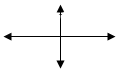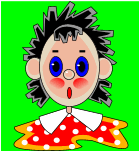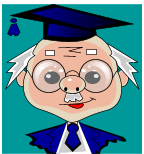Обработка текстовой информации
Особенности
обработки текстовой информации
заключаются в том, что при вводе и
редактировании формируется содержание
текстового документа. Оформление
документа задают операциями форматирования.
Команды форматирования позволяют
оформить документ в том виде, в котором
он будет выглядеть на экране монитора
или на бумаге после печати на принтере.
Наименьшим форматируемым элементом
документа является символ, затем –
абзац, страница и раздел.
Создание
и оформление документов основано на
использовании так называемых шаблонов
документовистилей оформления.
Стиль
– это совокупность всех параметров
оформления, определяющих вид символа,
абзаца, страницы или раздела. Как правило,
стили хранятся в самом документе. Вместе
с тем, их удобно хранить в компактном
виде в отдельном файле, называемом
шаблоном.
Шаблон
содержит стили и текстовые заготовки,
используемые в документах определенного
типа.
Операции, используемые при подготовке текстовых документов
Основной
набор типовых операций, осуществляемых
с помощью современных программных
средств обработки текстовых документов,
включает операции, производимые над
документом в целом, над абзацами документа
и над его фрагментами.
К
операциям, производимым над документом,
относятся:
-
создание
нового документа (присвоение документу
уникального имени и ввод текста документа
с помощью клавиатуры); -
загрузка
имеющегося на внешнем носителе документа
в оперативную память; -
сохранение
документа (копирование документа из
оперативной памяти во внешнюю); -
распечатка
документа (создание бумажной копии
документа).
Отметим,
что операция удаления документа в
программных средствах обработки
текстовых документов отсутствует, в
силу того, что редактор работает с копией
документа, находящейся в оперативной
памяти, а сам документ может находиться
либо во внешней оперативной памяти, так
и на другом компьютере.
Вся
работа в среде редактора осуществляется
с копией этого документа, загруженной
в оперативную память с внешнего носителя,
поэтому все изменения в ней необходимо
периодически сохранять.
Операции,
производимые над абзацем изменяют
его параметры как структурного элемента
текста. Параметры абзаца задаются с
помощью опций:
-
выравнивания
строк абзаца (влево, вправо, по центру,
по ширине); -
задания
величины отступа в красной строке
абзаца; -
задания
ширины и положения абзаца на странице; -
задания
межстрочного расстояния внутри абзаца
и др.
Операции,
производимые с фрагментом текставключают его выделение, перемещение,
копирование или удаление. Фрагментами
текста могут быть отдельный символ,
слово, группа слов, абзац и т.д. Поэтому
возможно удаление этих объектов в
отличие от удаления документа в целом.
Выделенный фрагмент текста можно
напечатать, произвести контекстный
поиск и замену символов в нем, применить
шрифтовое выделение и ряд других
операций.
Далее
перечислим другие наиболее часто
используемые операции при обработке
документа в целом или выделенных
фрагментов.
Контекстный
поиск и замена. Предварительно
разметив текст, требующий многократного
обращения к определенным местам документа
можно использовать быстрый поиск нужных
мест документа по аналогии с закладками
в обычной книге (например, при подготовке
статьи путем многократного редактирования
документа). Можно также задать некоторый
образец (символ, слово, группу слов или
цепочку символов) и подать команду
поиска. Поиск по образцу удобен, например,
при замене термина в документе (например,
имеется документ, в тексте которого
встречается год — 2000, с помощью контекстного
поиска и замены можно быстро изменить
его на 2007 год).
Режим
автоматического переноса слов
используют для улучшения внешнего вида
текста. При выключенном режиме
автоматического переноса слово, не
поместившееся на строке, полностью
переносится на следующую строку, но в
этом случае края текста остаются
неровным. При включенном режиме
автоматического переноса реализуется
мягкий вариант переноса: слово
автоматически переносится в соответствии
с правилами переноса слов русского или
другого языка.
Проверка
правописания слов и синтаксисавыполняется специальными программами,
которые могут быть автономными, например
Орфо, или встроенными в текстовый
процессор. Эти программы значительно
различаются по своим возможностям.
Наиболее мощные из них проверяют не
только правописание, но и склонение,
спряжение, пунктуацию и даже стиль. Все
указанные ошибки выявляются на основе
сравнения, разработанного текста с
хранящимися в памяти основными правилами.
Заметим, что используемый в рамках
текстового процессора набор таких
правил существенно ограничен. Словарь
синонимов поможет избежать повторений
и сделает элегантным ваш стиль изложения.
Установка
общих параметров страницыпредусматривает размер полей, размер
и ориентацию бумаги, нумерацию страниц,
колонтитулы. Существует также команда
запрета разрыва страниц, которая
используется, когда вы хотите, чтобы
определенная часть документа (например,
таблица) находилась на одной странице,
если таблица не умещается на странице,
то она переносится целиком на следующую
страницу. Для введениянумерации
страницв создаваемом вами документе
текстовый процессор предложит специальное
меню, в котором вы сможете указать все
интересующие вас условия нумерации:
месторасположение на листе номера
страницы, отказ от нумерации первой
страницы, использование колонтитулов
и другие. Номера страниц проставляются
в колонтитуле.Колонтитуломназывается заголовочное данное,
помещаемое в начале или конце каждой
страницы документа. Колонтитулы обычно
содержат номера страниц, название глав
и параграфов, название и адрес фирмы и
т.п. Колонтитулы могут различаться для
четных и нечетных страниц, а также для
первой страницы и последующих.
Некоторые
текстовые процессоры позволяют
использовать макросы.Макросомназывают файл, в котором хранится
программа часто повторяющейся
последовательности действий, заданная
пользователем.Макросимеет уникальное
имя. С помощьюмакросов можно
автоматизировать многие типовые
технологические этапы при работе с
документами, например,макрос,
выполняющий последовательность команд
по созданию стиля для каждого абзаца
документа. После вызовамакроса
записанная в нем последовательность
действий или команд будет в точности
воспроизведена автоматически.
Операции
сохранения записывают отредактированный
документ или его фрагмент, находящийся
в оперативной памяти, на внешний носитель
для постоянного хранения. Тип сохраненного
документа обычно присваивается текстовым
процессором автоматически. Например,
в текстовом процессоре Wordдокументу
присваивается расширение.doc.
Возможны режимы “Сохранить и продолжить
редактирование”, “Сохранить и
выйти”. “Выйти без сохранения”.
Текстовые
процессоры с помощью резервного
копированияобеспечивают защиту
созданных документов от возможной
утраты. Для этого специальной командой
сохранения обеспечивается режим, когда
одновременно хранятся два файла одного
и того же документа — текущий и резервный.
После внесения изменений в документ и
его сохранения предыдущая его версия
автоматически сохраняется как резервный
файл с именем копия+имя документа и
расширением.wbk,
а отредактированная версия рассматривается
как текущий файл. В редактореWord можно
установить автоматическое создание
резервной копии при каждом сохранении
документа. Резервная копия представляет
собой предыдущую версию документа, что
позволяет сохранить как текущие сведения,
так и сведения, сохраненные ранее.
Сохранение резервной копии помогает
сохранить данные, если случайно были
сохранены изменения, которые вы не
хотели сохранять, или если был удален
исходный файл.
Важным
фактором защиты создаваемых документов
является функция автосохранения,
которая может выполняться как обычная
операция сохранения или как специальная
операция сохранения текущего состояния
текстового процессора в специальном
файле. В последнем случае при аварийном
прекращении работы это состояние может
быть восстановлено, включая содержимое
всех окон, положение курсоров в окнах
и т.п. Это дает возможность восстановить
документ в случае, если выполнение
программы будет прервано по причине
сбоя или при внезапном отключении
электричества. Если включено автосохранение,
внесенные в документ изменения сохраняются
во временный файл с указанной частотой.
Использование автосохранения не
избавляет от необходимости сохранять
открытый документ обычным способом.
При сохранении файл восстановления
заменяет собой исходный документ (если
не было задано новое имя файла). следует
заметить, что включенный режим
автосохранения замедляет работу с
документом, особенно, если он достаточно
большой.
Существуют универсальные форматы
текстовых файлов, которые могут быть
прочитаны большинством текстовых
редакторов и оригинальные форматы,
которые используются отдельными
текстовыми редакторами. Для преобразования
текстового файла из одного формата в
другой используются специальные
программы – конверторы. В текстовых
процессорах такие конверторы входят в
состав системы. Перечислим некоторые
форматы текстовых файлов:
только текст ( .txt) –
наиболее универсальный формат. Сохраняет
текст без форматирования, в текст
вставляются только управляющие символы
конца абзаца.
текст в формате( .rtf)
– универсальный формат, который сохраняет
все форматирование. Текст в данном
формате может быть прочитан и
интерпретирован многими приложениями
(например, предыдущими версиямиWord)
документ Word( .doc)
– оригинальный формат используемой
версииWord. Полностью
сохраняет форматирование, использую
16-битную кодировку символов, что требует
использование шрифтовUnicode.
текстовый документ WorksдляWindows( .wps)
— оригинальный формат интегрированной
системыWorks. Преобразование
в формат документаWordвозможно при наличии конвертора, при
этом форматированиеWorksсохраняется не полностью.
HTMLдокумент ( .htm,
.html) – формат храненияWeb-страниц. Содержит
управляющие коды (теги) языка разметки
гипертекста.
Преобразование формата текстового
документа можно производить в процессе
его сохранения или открытия. Данное
преобразование производится с помощью
конверторов, входящих в состав текстовых
редакторов, позволяющих импортировать
и экспортировать документы из одного
приложения в другое.
Например, благодаря наличию в текстовом
процессоре WordкомпонентGraph,EquationиWordArtвозможно
вставлять в документ различные диаграммы,
математические формулы и текстовые
эффекты. Эти компоненты не всегда
доступны, что зависит от вида установкиWord(обычная или
выборочная установка). Так компонентаEquation, как правило, при
обычной установке недоступна.
Текстовые процессоры позволяют создать
оглавление документа, применяя
соответствующие стили к каждому
заголовку, который будет в него включен.
Для облегчения ориентации в документе
можно также создатьпредметный
указатель, в котором приводится
список тем, обсуждаемых в данном
документе, вместе с номерами страниц,
содержащих соответствующую информацию.
Возможно добавлениепримечаний,
закладок, а такжеперекрестных
ссылок.
При работе с большими документами проще
располагать отдельные разделы в различных
файлах, а затем компоновать весь документ
в режиме структуры документа.
Такой подход облегчает подготовку
отдельных частей документа и позволяет
производить общие операции со всем
большим документом (формировать общее
оглавление, проводить общую нумерацию
страниц и т.д.).
Контрольная работа по теме «Обработка текстовой информации»
04.05.2020.
Тест. Информатика, 7 класс
Внимание! Все тесты в этом разделе разработаны пользователями сайта для собственного
использования.
Администрация сайта не
проверяет возможные ошибки,
которые могут встретиться в тестах.
Контрольный тест содержит 23 вопроса. Каждый оценивается в 1 балл. Система оценки пятибалльная.
Список вопросов теста
Вопрос 1
Текстовый документ — это:
Варианты ответов
- информация в текстовой форме, представленная на бумажном, электронном или ином материальном носителе
- информация, которую нужно вводить в компьютер
- информация, представленная в виде графических файлов
Вопрос 2
Выберите основные структурные единицы текстового документа:
Варианты ответов
- Символ
- Абзац
- Строка
- Слово
- Файл
Вопрос 3
Компьютерными инструментами создания текстовых документов являются:
Варианты ответов
- Простые текстовые редакторы
- Текстовые процессоры
- Издательские системы
- Системные программы
- Графические редакторы
Вопрос 4
Выберите верные этапы подготовки текста на компьютере:
Варианты ответов
- Набор, редактирование, форматирование.
- Набор, редактирование, сохранение.
- Набор, форматирование, сохранение.
Вопрос 5
Таня набрала на компьютере очень большой абзац текста. Что произойдет при нажатии клавиши Enter, если курсор находится в середине абзаца?
Варианты ответов
- курсор переместится на следующую строку абзаца
- курсор переместится в конец текущей строки
- абзац разобьется на два отдельных абзаца
- курсор останется на прежнем месте
Вопрос 6
Подберите верное определение:
1.
Сохранение
2.
Редактирование
3.
Форматирование
Варианты ответов
- текст записывается на внешний носитель
- внесение изменений в текст, дополнение его, исправление ошибок
- оформление текста
Вопрос 7
Какие дополнительные возможности редактирования текста имеют текстовые процессоры?
Варианты ответов
- проверка правописания
- поиск заданного фрагмента текста
- замена одного фрагмента текста другим
- автоматическое исправление всех ошибок, возникающих при наборе текста
Вопрос 8
Текстовые документы сохраняют в следующих форматах:
Варианты ответов
- TXT
- DOC
- ODT
- RTF
- JPG
Вопрос 9
Сопоставьте:
1.
Форматирование символов
2.
Форматирование абзацев
3.
Стилевое форматирование
Варианты ответов
- изменение шрифта, размера шрифта, начертания (вида шрифта) и цвета символов
- изменение междустрочных интервалов, отступов, интервалов до и после
- изменение текста с помощью набора параметров форматирования
Вопрос 10
Визуализация текстовой информации предполагает, что в тексте используются:
Варианты ответов
- списки
- таблицы
- диаграммы
- иллюстрации
- проверка правописания
- цвет шрифта
Вопрос 11
Сканеры и программы распознавания символов используются:
Варианты ответов
- для ввода текстов в память компьютера с бумажных носителей
- для вывода текстов из памяти компьютера на бумажные носители
- для ввода в память компьютера звуковой информации
- для вывода информации на экран монитора
Вопрос 12
Вася набирает на компьютере очень длинное предложение. Курсор уже приблизился к концу строки, а мальчик должен ввести еще несколько слов. Что следует предпринять Васе для того, чтобы продолжить ввод предложения на следующей строке?
Варианты ответов
- перевести курсор в начало следующей строки с помощью курсорных стрелок
- перевести курсор в начало следующей строки с помощью клавиши ENTER
- продолжить набор слов
Вопрос 13
В каком из перечисленных ниже предложений правильно расставлены пробелы между словами и знаками препинания?
Варианты ответов
- Доброта-качество, излишек которого не вредит.
- Доброта — качество ,излишек которого не вредит.
- Доброта — качество , излишек которого не вредит .
- Доброта — качество, излишек которого не вредит.
Вопрос 14
При работе с текстом клавиша Insert служит для:
Варианты ответов
- переключения раскладки клавиатуры русская/латинская
- перключения режима вставка-замена
- переключения режима набора букв строчные/прописные
- удаления символа справа от курсора
Вопрос 15
Иван набирал текст на компьютере. Вдруг все буквы у него стали вводиться прописными. Что делать?
Варианты ответов
- отключить клавишу NumLock
- отключить клавишу CapsLock
- нажать клавишу Insert
Вопрос 16
Положение курсора в слове с ошибкой отмечено чертой:
ИНФОРМАТИК|МА
Чтобы исправить ошибку следует нажать клавишу:
Варианты ответов
- Backspace
- Delete
- Enter
Вопрос 17
Положение курсора в слове с ошибкой отмечено чертой:
ИНФОРМАТИМ|КА
Чтобы исправить ошибку следует нажать клавишу:
Варианты ответов
- Backspace
- Delete
- Enter
Вопрос 18
Чтобы курсор переместился в начало текста, нужно нажать:
Варианты ответов
- Ctrl + Home
- Esc
- Caps Lock
- Page Up
Вопрос 19
Чтобы выполнить копирование текстового фрагмента в текстовом редакторе, в первую очередь надо:
Варианты ответов
- выделить копируемый фрагмент
- выбрать соответствующий пункт меню
- открыть новое текстовое окно
Вопрос 20
Вася поместил фрагмент текста в буфер обмена. Сколько раз он может вставить его в текст?
Варианты ответов
- один
- это зависит от количества слов в данном фрагменте
- столько раз, сколько потребуется
Вопрос 21
Для считывания текстового файла с диска необходимо указать:
Варианты ответов
- размеры файла
- имя файла
- дату создания файла
Вопрос 22
Считая, что каждый символ кодируется одним байтом, определите, чему равен информационный объем следующего высказывания:
Пришла весна!
Варианты ответов
- 104 бита
- 88 бит
- 96 бит
- 13 бит
Вопрос 23
В кодировке Unicode на каждый символ отводится два байта. Определите информационный объём текста из 16 символов в этой кодировке (в байтах). Ответ запишите одним числом.
Контрольная работа по теме
«Обработка текстовой информации»
Вариант I.
В заданиях группы А выбрать только один ответ.
А1. Текстовый редактор – это приложение
1) для создания мультимедийных документов;
2) для создания, редактирования и форматирования текстовой информации;
3) для обработки изображений в процессе создания доклада.
А2. Текстовая информация—это
1) информация, представленная в форме письменного текста;
2) рисунки схемы, графики;
3) полный набор букв алфавита.
А3. Какие операции выполняют при редактировании текста?
1) Совершают операции по оформлению текста.
2) Просматривают текст, исправляют ошибки, вносят изменения.
3) Выводят текст на печать.
А4. Какие из перечисленных ниже расширений соответствуют текстовому
файлу?
1) exe., com., bat;
2) gif., bmp., jpg;
3) txt., doc., rtf.
А5. Какую программу нужно выбирать для обработки текстовой
информации?
1) MS Excel;
2) MS Word;
3) Paint.
А6. Гипертекст – это…
1) очень большой текст;
2) текст, в котором используется шрифт большого размера;
3) это текст, организованный так, что его можно просматривать в
последовательности смысловых связей между его отдельными
фрагментами.
А7. При задании параметров страницы в текстовом редакторе
устанавливаются:
1) гарнитура, начертание, размер;
2) поля, ориентация;
3) отступ, интервал.
В заданиях группы Б представить решение задачи, дать полный ответ на
поставленный вопрос.
Б1. Заполните пропуск в ряду:
Символ— … — строка – абзац.
Б2. Как называется процесс изменения внешнего вида текста?
Б3. Установите соответствие:
1) Программа оптического
распознавания документов.
3) Программа для редактирования
текстов.
4) Программа для формирования
навыков печати.
Б4. Установите соответствие:
А) Объект текста, используемый для
указания нескольких элементов.
Б) Объект текста, используемый для
наглядного представления информации.
В) Объект текста, используемый для
указания нескольких элементов в
определенном порядке.
Контрольная работа по теме
«Обработка текстовой информации»
Вариант II.
В заданиях группы А выбрать только один ответ.
А1. Для создания, редактирования и форматирования текстовой
информации необходим
1) графический редактор;
2) принтер;
3) текстовый редактор.
А2. Основные объекты текстового документа – это
1) символ, слово, строка, абзац;
2) шрифт, формат, курсор;
3) буквы, рисунки, знаки.
А3. Какие операции выполняют при форматировании текста?
1) Совершают операции по оформлению текста.
2) Просматривают текст, исправляют ошибки, вносят изменения.
3) Выводят текст на печать.
А4. К приложениям для обработки текстовой информации можно отнести:
1) MS Excel, Super Calc;
2) Word Pad, MS Word, Star Office Writer;
3) Pascal, Basic.
А5. Выбери из списка файл с текстовой информацией.
1) Proba.ppt;
2) Proba.bmp;
3) Proba.doc.
А6. Текст, организованный так, что его можно просматривать в
последовательности смысловых связей между его отдельными фрагментами,
называют –
1) ссылка;
2) закладка;
3) гипертекст.
А7. При задании параметров абзаца в текстовом редакторе
устанавливаются:
1) гарнитура, начертание, размер;
2) поля, ориентация;
3) отступ, интервал.
В заданиях группы Б представить решение задачи, дать полный ответ на
поставленный вопрос.
Б1. Заполните пропуск в ряду:
Символ— слово—…—абзац.
Б2. Как называется процесс исправления ошибок в тексте?
Б3. Установите соответствие:
1) Программа оптического
распознавания документов.
3) Программа для редактирования
текстов.
4) Программа для формирования
навыков печати.
Б4. Установите соответствие:
А) Объект текста, используемый для
указания нескольких элементов в
определенном порядке.
Б) Объект текста, используемый для
наглядного представления информации.
В) Объект текста, используемый для
указания нескольких элементов.
«Не ошибается тот, кто ничего не делает»
Вид урока: комбинированный.
Технология: личностно-ориентированная, игровая.
Цели урока:
- расширить навыки корректировки ошибок;
- выработать навык работы над ошибками в разных сочетаниях;
- воспитывать ответственность за результат своего труда, побудить интерес к изучению предмета.
Тип урока:урок закрепления знанийи , с применением современных компьютерных технологий.
Оборудование:
- персональные компьютеры
- компьютер учителя
- мультимедийный проектор
- интерактивная доска
- карточки самоконтроля
- карточки с клавишами
- программно-методический комплекс «роботландия»:
- часть «знакомство с компьютером»
- программа «правилка»
Ход урока
I. Мотивация учебной деятельности
Тема нашего урока сегодня: Исправление ошибок в тексте, вставка пропущенных символов.
Существует известная истина: «Не ошибается тот, кто ничего не делает». И мы попробуем на нашем уроке применить сегодня знания двух предметов: русского языка и информатики. Вы знаете, что наш русский язык очень велик и могуч! Как сказал русский писатель А.Куприн: «Русский язык в умелых руках и опытных устах красив, певуч, выразителен, гибок, послушен, ловок и вместителен». В изучении русского языка много интересного. А нам на информатике при работе с текстами и в текстовых редакторах никак не обойтись без знаний нашего родного языка..
Вы знаете, что в тексте ошибки бывают разные: можно набрать неправильную букву — ее нужно будет заменить верной; можно написать лишнюю букву — тогда ее нужно будет удалить; а можно пропустить букву, и вам необходимо будет ее вставить на место ошибки внутри слова.
Задача нашего урока сегодня:
- Научиться применять правило вставки и замены символов;
- Научиться исправлять в предложениях различные ошибки одновременно.
Чтобы решить эти задачи мы должны повторить назначения основных клавиш, которые используются при исправлении ошибок в тексте и при работе с текстом: то есть мы должны проверить ваше домашнее задание.
Мы окунёмся в мир клавиш, но задания ваши будут ещё и на сообразительность. Сначала у нас разминка!
Главным средством управления персональным компьютером является, всё-таки, не электронная «мышь», а клавиатура. А на ней есть клавиши, без которых просто нельзя обойтись:
- какая из них главная? (ENTER)
- есть клавиши очень похожие друг на друга; чем они похожи и чем отличаются? (SHIFT и CAPS LOCK) – (DELETE и BS)
- что произойдёт, если прижать клавишу, на которой нарисована буква? (Будет печататься только эта буква длительное количество раз.)
- сколько клавиш надо нажать на клавиатуре, чтобы на экране появилось слово Оля? (Четыре.)
Молодцы, ребята, те, кто активно отвечали! Вы уже заработали свои первые оценки (это Ваши «Солнышки»).
А теперь попробуем все получить оценки.
Мы будем использовать карточки с обозначением клавиш и листы самоконтроля, которые есть у каждого из Вас.
|
ENTER |
DELETE |
INSERT |
|
|
BS |
ESC |
SHIFT |
Прошу Вас приготовиться и быть внимательными. Вы должны будете поставить правильно цифру около обозначения клавиши.
- клавиша завершения работы с программой;
- удаление символа над курсором;
- клавиша ввода, переход на другую строку;
- удаление символа слева от курсора;
- клавиша, которую используют, чтобы написать заглавную букву;
- клавиши управления курсором;
- клавиша вставки и замены;
Обменяйтесь листами, пожалуйста. Я Вам продиктую правильные ответы, а вы в листах своих товарищей ставите + или — если 7 или 6 верных ответов – это «5», 4 и 5 верных ответов «4», а далее уже оценка «3».
II. Изучение новой темы
Вы знаете, что существует всего 3 типа ошибок:
- неверный символ (замена)
- лишний символ (удаление)
- пропущенный символ (вставка)
Самый сложный вид исправления ошибок — это вставка пропущенных символов.
Такое исправление выполняется двумя операциями сразу: сначала надо выделить место для вставляемого символа, а после этого записать его.
Для выделения места используется клавиша вставки:
— INSERT (вставить)
Если подвести курсор к букве, стоящей в середине слова, и нажать на клавишу вставки, то «хвост» слова, то есть все символы, начиная с того места, где стоит курсор, до последнего символа сдвигаются на одну позицию вправо, а на том месте, где стоял курсор, образуется свободное место — пробел.
А теперь давайте поиграем:
Четыре ученика выходят к доске с плакатами букв: Ш К Л А
Какое слово хотели показать нам друзья?
(Дети отвечают – ШКОЛА — буква «О» пропущена).
А буква «О» — сидит и ждет, куда бы ей встать.
Моя левая рука будет курсором, я сейчас поставлю ее на место, где надо поставить пропущенную букву. Кладу руку на букву Л. Правая рука — клавиша вставки. Я нажимаю на нее один раз. Отодвигаю учеников с буквами «Л» и «А» вправо. Вот сюда и встанет буква «О».
Поиграем ещё!
У доски буквы:
Ш К О Н И К
Теперь курсором будет Ирина Крымова.
— Ирина, кому положишь левую руку на плечо? (Буква Н).
— А что делать твоей правой руке? (Которая играет роль клавиши вставки) (два раза нажать клавишу «INSERT«).
Молодец! (получает «Солнышко»).
Давайте выполним небольшую практическую работу.
Каждое из приведённых на экране слов набрано с одной ошибкой:
К какому типу ошибок они относятся?
Запишите правильно эти слова в тетради!
К какому типу относятся ошибки в словах:
ГОСТИННИЦА МАЛЕНКИЙ УЖАСТНО
А теперь, давайте еще раз посмотрим, как это делается на компьютере.
Известно, что человек, работающий с клавиатурой, совершает множество ошибок. Но исправление ошибок в тетради по русскому языку, очень сильно отличается от исправления ошибок на компьютере. Пользователь компьютера может быть спокоен: все ошибки очень легко исправить и после исправления, от ошибки не останется и следа. Надо просто с самого начала научиться технике исправления.
На интерактивной доске, в программе «Текстовый редактор» должно быть набрано:
Ш К Л А Ш К О Н И К — (показать моделирование)
III. Лабораторная работа
А сейчас мы с вами проведем лабораторную работу. Посмотрите на нашу программу «Правилка». Вот перед нами старуха Шапокляк, которая не любит исправлять ошибки, но мы ей поможем научиться этому нелёгкому делу. Программа «Правилка» вместе с нами, поможет сделать это быстро и качественно.
Успешность выполнения пяти заданий из одной части контролируется присвоением «званий» (они указаны в порядке возрастания):
НЕЗНАЙКА
ТОРОПЫЖКА
СТУДЕНТ
МУДРЫЙ КРОЛИК
ПРОФЕССОР
Если вы выполните пять заданий одной из частей, то программа отобразит в середине экрана окно с приятной надписью: Присваивается звание: «Профессор» рядом с портретом хоть толстенького и не совсем молодого, но вполне симпатичного профессора. Если допустите в одном из заданий ошибку, то получите звание Мудрого Кролика, а не профессора. Ну и постарайтесь уж не быть Торопыжкой и Незнайкой. Я надеюсь на Вас, ребята!
Работа наша будет состоять из трех частей:
1 часть
- неверный символ;
- лишний символ;
(на «3»)
2 часть
- неверный символ;
- пропущенный символ;
- лишний символ;
(на «4»)
3 часть
- В режиме смесь (интересные смешные названия) – заранее невозможно предугадать, к какому типу ошибок будет относиться очередное задание;
- суперсмесь – и того хитрее: в одном задании, то есть, в одном слове или одной фразе, окажутся несколько ошибок различных типов; (задания будут разного типа) – ваши выражения будут содержать одну, а затем несколько ошибок.
(На «5»)
Но прежде чем начинать работать на компьютере, повторите, пожалуйста, правила Техники Безопасности, написанные на доске.
IV. Итог урока
Молодцы, ребята! Я думаю, что вы сами радуетесь своим успехам.
- Одна оценка будет у Вас за работу с карточками.
- Вторая оценка за работу на компьютере.
- Третья оценка у тех, кто отвечал дополнительно.
1. Редактирование документа:
а) проверка и исправление текста +
б) изменение его содержания
в) изменение его внешнего вида
2. Слово в текстовом документе:
а) произвольная последовательность символов, любой фрагмент абзаца
б) произвольная последовательность символов, ограниченная с двух сторон служебными символами +
в) определенная последовательность символов, любой фрагмент строки
3. Не является текстовым документом:
а) стихотворение
б) поздравительная открытка
в) картина +
4. Не является текстовым документом:
а) стихотворение
б) фотография страницы учебника
в) компакт-диск +
5. Является текстовым документом:
а) компакт-диск
б) картина
в) поздравительная открытка +
6. Форматирование документа:
а) исправление ошибок
б) изменение его внешнего вида +
в) изменение его содержания
7. Строка текстового документа:
а) несколько слов, ограниченных служебными символами
б) произвольная последовательность символов, ограниченная специальными знаками
в) произвольная последовательность символов между левой и правой границами документа +
8. Текстовым документом является:
а) телеграмма +
б) картина
в) иллюстрация
9. Текстовым документом является:
а) фотография
б) картина
в) стихотворение +
10. Текстовым документом не является:
а) фотография страницы учебника
б) иллюстрация +
в) телеграмма
11. Устройством ввода текстовой информации является:
а) клавиатура +
б) монитор
в) мышь
12. Устройством ввода текстовой информации не является:
а) клавиатура
б) монитор +
в) оба варианта верны
13. С помощью компьютера текстовую информацию можно:
а) хранить, получать и обрабатывать +
б) только хранить и получать
в) только обрабатывать
14. Текстовый редактор может быть использован для:
а) рисования
б) совершения вычислительных операций
в) написания сочинения +
15. Текстовый редактор не может быть использован для:
а) сочинения музыкального произведения +
б) написания сочинения
в) нет верного ответа
16. Курсор:
а) клавиша на клавиатуре
б) отметка на экране дисплея, указывающая позицию, в которой будет отображен вводимый с клавиатуры символ +
в) устройство ввода текстовой информации
17. Поиск слова в тексте по заданному образцу является процессом:
а) уничтожения информации
б) хранения информации
в) обработки информации +
18. Символ, вводимый с клавиатуры при наборе текста, отображается на экране дисплея в позиции, определяемой:
а) адресом
б) положением курсора +
в) задаваемыми координатами
19. Что не относится к недостаткам электронной книги:
а) высокая чувствительность к физическим воздействиям
б) меньшая контрастность изображения по сравнению с изображением на бумаге
в) невозможность сделать закладку +
20. Что относится к недостаткам электронной книги:
а) невозможность сделать закладку
б) высокая чувствительность к физическим воздействиям +
в) нет верного ответа
21. Какие различают заголовки:
а) 1-го, 2-го, 3-го и т.д. уровней +
б) 1-го, 2-го, 3-го и т.д. форматов
в) 1-го, 2-го, 3-го и т.д. разрядов
22. Какой из видов программ позволяет включать в текстовый документ таблицы:
а) текстовый редактор
б) текстовый процессор +
в) оба варианта верны
23. Где в текстовом процессоре отображается номер страницы, на которой расположен курсор:
а) в левом меню
б) рядом с курсором
в) в строке состояния +
24. Что содержится в строке заголовка текстового процессора:
а) только имя документа
б) имя документа и имя программы +
в) только имя программы
25. Какие средства используются для создания газет и журналов:
а) текстовые процессоры
б) текстовые редакторы
в) издательские системы +
26. Для файлов с каким расширением обычно используется программа Блокнот:
а) doc
б) txt +
в) odt
27. Что такое текстовый процессор:
а) текстовый редактор с расширенными функциями +
б) часть процессора компьютера, отвечающая за обработку текстов
в) простейший компьютер, работающий только с текстами
28. Из чего состоит любой текстовый документ:
а) из глав
б) из разделов
в) из символов +
29. Что такое текстовый документ:
а) любая информация в текстовой форме на бумажном, электронном или ином вещественном носителе +
б) информация официального характера в виде текста, хранящаяся на бумажном или электронном носителе
в) письменное подтверждение чего либо, закреплённое печатью
30. Простой текстовый редактор целесообразно использовать для создания:
а) отчетов с использованием графических элементов
б) небольших заметок +
в) красочных буклетов
7 класс. Тест по теме: «Обработка текстовой информации». Вариант 1.
1.Что пропущено в ряду: «Символ — … — строка – фрагмент текста»?
а) страница; б) слово; в) страница; г) предложение
2.Укажите основную позицию пальцев на клавиатуре.
а) ФЫВА – ОЛДЖ; б) ОЛДЖ – ФЫВА; в) АБВГ – ДЕЁЖ
3.Иван набирал текст на компьютере. Вдруг все буквы у него стали вводиться прописными. Что произошло?
а) произошёл сбой в текстовом редакторе; б) случайно была нажата клавиша CapsLock;
в) сломался компьютер; г) случайно была нажата клавиша NumLock
4.В каком из перечисленных ниже предложений правильно расставлены пробелы между словами и знаками препинания?
а) Пора, что железо:куй, поколе кипит! б) Пора, что железо: куй, поколе кипит!
в) Пора, что железо: куй , поколе кипит! г) Пора, что железо : куй , поколе кипит!
5.Таня набирает на компьютере очень длинное предложение. Курсор уже приблизился к концу строки, а девочка должна ввести ещё несколько слов. Что следует предпринять Тане для того, чтобы продолжить ввод предложения на следующей строке?
а) нажать клавишу Enter; б) перевести курсор в начало следующей строки с помощью курсорных стрелок;
в) перевести курсор в начало следующей строки с помощью мыши; г) продолжить набор текста, не обращая внимания на конец строки, — на новую строку курсор перейдёт автоматически
6.Редактирование текста представляет собой:
а) процедуру сохранения текста на диске в виде текстового файла; б) процесс внесения изменений в имеющийся текст; в) процесс передачи текстовой информации по компьютерной сети; г) процедуру считывания с внешнего запоминающего устройства ранее созданного текста
7.Положение курсора в слове с ошибкой отмечено чертой: ДИАГРАММ|МА.
Чтобы исправить ошибку, следует нажать клавишу:
а) Backspace; б) Delete; в) Delete или Backspace
8.Чтобы курсор переместился в начало текста, нужно нажать:
а) Esc; б) Page Up; в) Ctrl + Home; г) CapsLock
9.Копирование текстового фрагмента в текстовом редакторе предусматривает в первую очередь:
а) открытие нового текстового окна; б) выделение копируемого фрагмента;
в) выбор соответствующего пункта меню
10.Буфер обмена – это:
а) раздел ПЗУ; б) часть устройства ввода; в) раздел оперативной памяти;
г) раздел жёсткого магнитного диска
11.Сколько слов будет найдено в процессе автоматического поиска в предложении: «Далеко за отмелью, в ельнике, раздалась птичья трель», если в качестве образца задать слово «ель»?
а) 3; б) 2; в) 1; г) 0
12.В неком текстовом процессоре можно использовать только один шрифт и два варианта начертания – полужирное начертание и курсив. Сколько различных начертаний символов можно получить?
а) 6; б) 4; в) 3; г) 2
13.Этап подготовки текстового документа, на котором он заносится во внешнюю память, называется:
а) форматированием; б) вводом; в) сохранением; г) копированием
14.Какой из представленных ниже форматов не относится к форматам файлов, в которых сохраняют текстовые документы?
а) DOC; б) TXT; в) RTF; г) ODT; д) PPT
Приведите полное решение следующих задач (15 — 16):
15.Считая, что каждый символ кодируется одним байтом, определите, чему равен информационный объём следующего высказывания Жан-Жака Руссо:
Тысячи путей ведут к заблуждению, к истине – только один.
16.Автоматическое устройство осуществило перекодировку информационного сообщения на русском языке, первоначально записанного в 16-битовом коде Unicode, в 8-битовую кодировку КОИ-8. При этом информационное сообщение уменьшилось на 800 битов. Какова длина сообщения в символах?
7 класс. Тест по теме: «Обработка текстовой информации». Вариант 2.
1.Меню текстового редактора – это:
а) подпрограмма, обеспечивающая управление ресурсами ПК при создании документа; б) окно, через которое текст просматривается на экране; в) часть его интерфейса, обеспечивающая переход к выполнению различных операций над текстом; г) информация о текущем состоянии текстового редактора
2.Информация о местоположении курсора указывается:
а) в меню текстового редактора; б) в строке состояния текстового редактора;
в) на панели задач; г) в окне текстового редактора
3.В каком из перечисленных ниже предложений правильно расставлены пробелы между словами и знаками препинания?
а) Пора, что железо:куй, поколе кипит! б) Пора, что железо: куй, поколе кипит!
в) Пора, что железо: куй , поколе кипит! г) Пора, что железо : куй , поколе кипит!
4.Что произойдёт при нажатии клавиши Enter, если курсор находится внутри абзаца?
а) курсор останется на прежнем месте; б) курсор переместится на следующую строку абзаца;
в) абзац разобьётся на два отдельных абзаца; г) курсор переместится в конец текущей строки
5.Положение курсора в слове с ошибкой отмечено чёрточкой: МО|АНИТОР
Чтобы исправить ошибку, следует нажать клавишу:
а) Backspace; б) Delete; в) Delete или Backspace
6.При работе с текстом клавиша Insert служит для :
а) удаления символа слева от курсора; б) переключения режима вставка/замена;
в) переключения раскладки клавиатуры русская /латинская;
г) переключения режима набора букв строчные/прописные
7.Фрагмент текста – это:
а) абзац; б) непрерывная часть текста; в) слово; г) предложение
8.Если фрагмент поместили в буфер обмена, то сколько раз его можно вставить в текст?
а) один; б) столько раз, сколько требуется; в) это зависит от количества строк в данном фрагменте
9.Для чего предназначен буфер обмена?
а) для исправления ошибок при вводе команд; б) для длительного хранения нескольких фрагментов текста и рисунков; в) для передачи текста на печать; г) для временного хранения копий фрагментов или удалённых фрагментов
10.Для считывания текстового файла с диска необходимо указать :
а) дату создания файла; б) имя файла; в) размеры файла
11.Укажите «лишнее»:
а) изменение начертания б) выравнивание; в) вставка; г) изменение цвета
12.Текст, набранный в текстовом редакторе, хранится на внешнем запоминающем устройстве в виде:
а) каталога; б) файла; в) таблицы кодировки; г) папки
13.Какой из представленных ниже форматов не относится к форматам файлов, в которых сохраняют текстовые документы?
а) DOC; б) TXT; в) RTF; г) ODT; д) PPT
14.Сколько слов будет найдено в процессе автоматического поиска в предложении: «Далеко за отмелью, в ельнике, раздалась птичья трель», если в качестве образца задать слово «ель»?
а) 3; б) 2; в) 1; г) 0
Приведите полное решение следующих задач (15 — 16):
15.Считая, что каждый символ кодируется в кодировке Unicode, оцените информационный объём следующей фразы:
В шести литрах 6000 миллилитров.
16.Для хранения текста в восьмибитовой кодировке требуется 10 Кбайт. Сколько страниц займёт этот текст, если на странице размещается 40 строк по 64 символа в строке?
Ответы.
Вариант 1.
|
№ задания |
1 |
2 |
3 |
4 |
5 |
6 |
7 |
8 |
9 |
10 |
11 |
12 |
13 |
14 |
15 |
16 |
|
Вариант ответа |
б |
а |
б |
б |
г |
б |
в |
в |
б |
в |
а |
б |
в |
д |
456 битов |
100 |
Вариант 2.
|
№ задания |
1 |
2 |
3 |
4 |
5 |
6 |
7 |
8 |
9 |
10 |
11 |
12 |
13 |
14 |
15 |
16 |
|
Вариант ответа |
в |
б |
б |
в |
б |
б |
б |
б |
г |
б |
в |
б |
д |
а |
512 битов |
4 |
Инструмент проверки текста на орфографические и грамматические ошибки онлайн, позволит исправить
самые громоздкие
ошибки, с высокой степенью точности и скорости, а
также улучшить свой письменный русский язык.
Если возможно несколько исправлений, вам будет предложено выбрать одно из них.
Слова в которых допущены ошибки выделяются разными цветами, можно кликнуть на подсвеченное слово,
посмотреть описание ошибки
и выбрать исправленный вариант.
Инструмент поддерживает 8 языков.
Символов в тексте
0
Без пробелов
0
Количество слов
0
Вставьте ваш текст для проверки
Ваш текст проверяется
Орфография
Написать текст без каких-либо орфографических или пунктуационных ошибок достаточно сложно даже
специалистам.
Наша автоматическая проверка
орфографии
может помочь профессионалам, студентам, владельцам веб-сайтов, блогерам и авторам получать текст
практически без ошибок. Это не только поможет им исправить текст, но и
получить информацию о том, почему использование слова неправильно в данном контексте.
Что входит в проверку текста?
- грамматические ошибки;
- стиль;
- логические ошибки;
- проверка заглавных/строчных букв;
- типографика;
- проверка пунктуации;
- общие правила правописания;
- дополнительные правила;
Грамматика
Для поиска грамматических ошибок инструмент содержит более 130 правил.
- Деепричастие и предлог
- Деепричастие и предлог
- «Не» с прилагательными/причастиями
- «Не» с наречиями
- Числительные «оба/обе»
- Согласование прилагательного с существительным
- Число глагола при однородных членах
- И другие
Грамматические ошибки вида: «Идя по улице, у меня развязался шнурок»
-
Грамматическая ошибка: Идя по улице, у меня…
-
Правильно выражаться: Когда я шёл по улице, у меня развязался шнурок.
Пунктуация
Чтобы найти пунктуационные ошибки и правильно расставить запятые в тексте, инструмент содержит более
60 самых важных правил.
- Пунктуация перед союзами
- Слова не являющиеся вводными
- Сложные союзы не разделяются «тогда как», «словно как»
- Союзы «а», «но»
- Устойчивое выражение
- Цельные выражения
- Пробелы перед знаками препинания
- И другие
Разберем предложение, где пропущена запятая «Парень понял как мальчик сделал эту модель»
-
Пунктуационная ошибка, пропущена запятая: Парень понял,
-
«Парень понял, как мальчик сделал эту модель»
Какие языки поддерживает инструмент?
Для поиска ошибок вы можете вводить текст не только на Русском
языке, инструмент поддерживает проверку орфографии на Английском, Немецком и Французском
Приложение доступно в Google Play